Ενεργοποιείτε τον υπολογιστή σας μια μέρα και τα Windows αρνούνται να εκκινήσουν – τι κάνετε; Το “Τα Windows δεν εκκινούνται” είναι ένα συνηθισμένο σύμπτωμα με ποικίλες αιτίες, οπότε θα πρέπει να εκτελέσετε κάποια διαδικασία αντιμετώπισης προβλημάτων. Οι σύγχρονες εκδόσεις των Windows ανακάμπτουν καλύτερα από τέτοιου είδους καταστάσεις. Εκεί που τα Windows XP μπορεί να σταματούσαν στην πορεία τους όταν αντιμετώπιζαν αυτό το πρόβλημα, οι σύγχρονες εκδόσεις των Windows θα προσπαθήσουν να εκτελέσουν αυτόματα την Επισκευή εκκίνησης. “Τι να κάνετε όταν τα Windows δε ξεκινούν”.
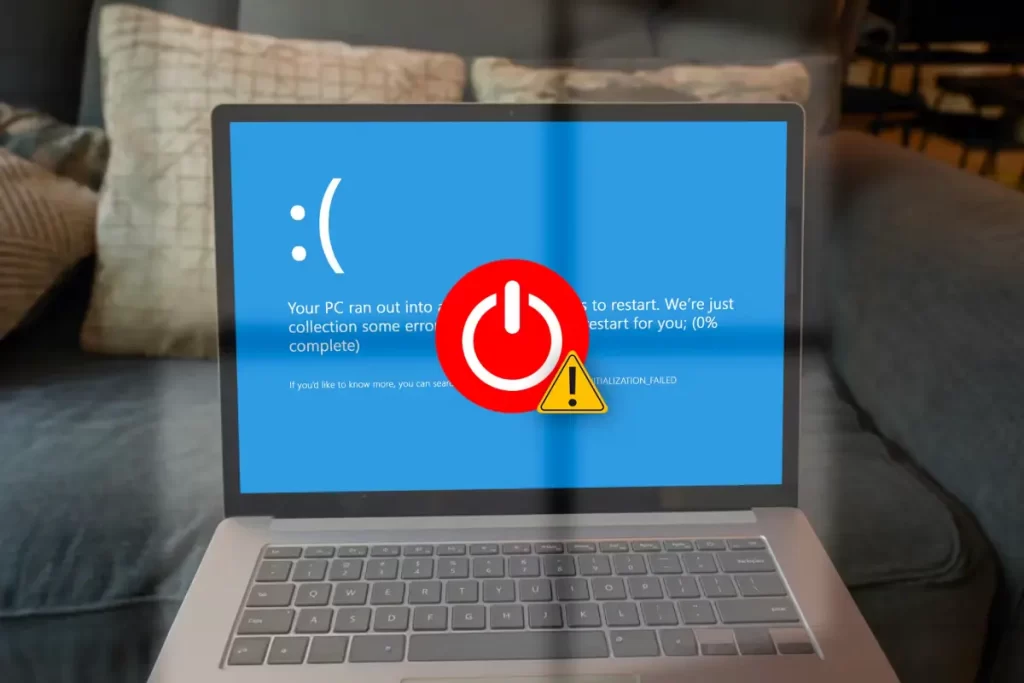
1. Πρώτα απ’ όλα: Έχει αλλάξει κάτι;
Σκεφτείτε οπωσδήποτε τις αλλαγές που κάνατε πρόσφατα – εγκαταστήσατε πρόσφατα ένα νέο πρόγραμμα οδήγησης υλικού, συνδέσατε ένα νέο εξάρτημα υλικού στον υπολογιστή σας ή ανοίξατε τη θήκη του υπολογιστή σας και κάνατε κάτι; Είναι πιθανό το πρόγραμμα οδήγησης υλικού να είναι προβληματικό, το νέο υλικό να είναι ασύμβατο ή να αποσυνδέσατε κατά λάθος κάτι ενώ δουλεύατε μέσα στον υπολογιστή σας.
Έχοντας αυτά τα πράγματα κατά νου, ίσως μπορέσετε να περιορίσετε το πού βρίσκεται το πρόβλημα.
2. Εάν ο υπολογιστής δεν ενεργοποιείται καθόλου

Εάν ο υπολογιστής σας δεν ενεργοποιείται καθόλου, βεβαιωθείτε ότι είναι συνδεδεμένος σε μια πρίζα και ότι το βύσμα τροφοδοσίας δεν είναι χαλαρό. Αν πρόκειται για επιτραπέζιο υπολογιστή, βεβαιωθείτε ότι ο διακόπτης τροφοδοσίας στο πίσω μέρος της θήκης του -στο τροφοδοτικό- είναι στη θέση On. Εάν εξακολουθεί να μην ενεργοποιείται καθόλου, είναι πιθανό να έχετε αποσυνδέσει ένα καλώδιο τροφοδοσίας στο εσωτερικό της θήκης του. Είναι επίσης πιθανό το καλώδιο τροφοδοσίας να μην ήταν εξαρχής σωστά τοποθετημένο στη μητρική πλακέτα. Ακούστε τι πρέπει να δοκιμάσετε.
Βεβαιωθείτε ότι το τροφοδοτικό είναι συνδεδεμένο στην πρίζα, αλλά θέστε τη θέση του διακόπτη τροφοδοσίας στο off. Αφού το κάνετε αυτό, αγγίξτε ένα μεταλλικό μέρος της θήκης του υπολογιστή σας και, στη συνέχεια, πιέστε σταθερά (αλλά απαλά!) προς τα κάτω τα βύσματα τροφοδοσίας που περνούν από το τροφοδοτικό σας στη μητρική σας πλακέτα. Όταν είναι σωστά συνδεδεμένοι, θα πρέπει να υπάρχει μόνο ένα μικρό (αν υπάρχει) κενό μεταξύ του βύσματος του καλωδίου και της υποδοχής στη μητρική πλακέτα.
Ενώ βρίσκεστε μέσα στον υπολογιστή σας, βεβαιωθείτε ότι τίποτα άλλο δεν είναι χαλαρό. Πιέστε απαλά τη μνήμη RAM και την GPU σας για να βεβαιωθείτε ότι έχουν τοποθετηθεί σωστά και επιβεβαιώστε ότι οι υποδοχές τροφοδοσίας PCIe είναι σωστά συνδεδεμένες στην GPU σας, αν διαθέτει.
Αν δεν έχετε πειράξει το εσωτερικό της θήκης, είναι πιθανό το τροφοδοτικό να είναι νεκρό. Σε αυτή την περίπτωση, θα πρέπει να φτιάξετε το υλικό του υπολογιστή σας ή να προμηθευτείτε έναν νέο υπολογιστή.
Ελέγξτε οπωσδήποτε την οθόνη του υπολογιστή σας – αν ο υπολογιστής σας φαίνεται να ενεργοποιείται, αλλά η οθόνη σας παραμένει μαύρη, βεβαιωθείτε ότι η οθόνη σας είναι ενεργοποιημένη και ότι το καλώδιο που τη συνδέει με το περίβλημα του υπολογιστή σας είναι συνδεδεμένο με ασφάλεια και στα δύο άκρα.
3. Ο υπολογιστής ενεργοποιείται και λέει ότι δεν υπάρχει εκκινήσιμη συσκευή

Εάν ο υπολογιστής σας ενεργοποιείται αλλά εμφανίζεται μια μαύρη οθόνη που λέει κάτι σαν “No Bootable Device” (Δεν υπάρχει εκκινήσιμη συσκευή) ή κάποιο άλλο είδος μηνύματος “σφάλματος δίσκου”, ο υπολογιστής σας δεν φαίνεται να μπορεί να εκκινήσει από τη μονάδα δίσκου στην οποία εγκαταστάθηκαν τα Windows. Μπείτε στην οθόνη ρυθμίσεων του BIOS ή του υλικολογισμικού UEFI του υπολογιστή σας και ελέγξτε τη ρύθμιση της σειράς εκκίνησης, διασφαλίζοντας ότι έχει ρυθμιστεί να εκκινεί από τη σωστή μονάδα σκληρού δίσκου.
Εάν ο σκληρός δίσκος δεν εμφανίζεται καθόλου στη λίστα, είναι πιθανό ο δίσκος σας να έχει υποστεί βλάβη και να μην μπορεί πλέον να γίνει εκκίνηση από αυτόν καθόλου. Εάν βρισκόσασταν στον υπολογιστή σας, είναι επίσης πιθανό να αποσυνδέσατε κατά λάθος τη μονάδα δίσκου. Ορισμένες φορές τα κλιπ στις υποδοχές SATA δεν λειτουργούν όσο καλά θα έπρεπε και πετάγονται ακόμα και με ένα ελαφρύ τσίμπημα. Αν βρείτε ένα καλώδιο SATA συνδεδεμένο στη μητρική σας πλακέτα αλλά τίποτα άλλο, ή ένα καλώδιο SATA συνδεδεμένο σε μια μονάδα δίσκου αλλά όχι στη μητρική σας πλακέτα, αυτό είναι πιθανότατα το πρόβλημά σας. Απλώς πρέπει να εγκαταστήσετε ξανά τη μονάδα και θα είστε έτοιμοι να ξεκινήσετε.
Εάν όλα φαίνονται εντάξει στο BIOS και η μονάδα δίσκου σας δεν είναι αποσυνδεδεμένη, ίσως θελήσετε να τοποθετήσετε μέσα εγκατάστασης ή αποκατάστασης των Windows και να εκτελέσετε τη λειτουργία Startup Repair (Επισκευή εκκίνησης). Αυτό θα επιχειρήσει να κάνει τα Windows εκκινήσιμα ξανά. Για παράδειγμα, αν κάτι αντικατέστησε τον τομέα εκκίνησης της μονάδας Windows, αυτή η ενέργεια θα επιδιορθώσει τον τομέα εκκίνησης. Εάν το περιβάλλον αποκατάστασης δεν φορτώνει ή δεν βλέπει τον σκληρό σας δίσκο, πιθανότατα έχετε πρόβλημα υλικού. Βεβαιωθείτε ότι έχετε ελέγξει πρώτα τη σειρά εκκίνησης του BIOS ή του UEFI, εάν το περιβάλλον ανάκτησης δεν φορτώνει.
4. Εάν τα Windows παγώσουν ή καταρρεύσουν κατά την εκκίνηση
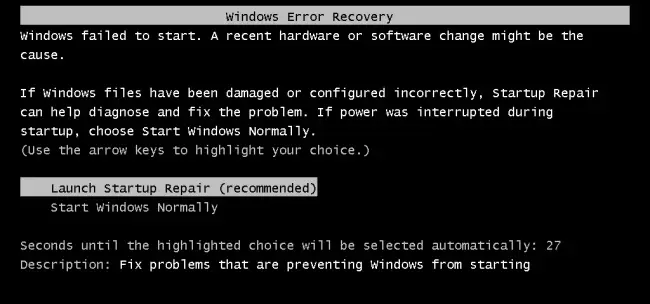
Εφόσον τα Windows φαίνεται να ξεκινούν την εκκίνηση αλλά αποτυγχάνουν κατά τη διάρκεια της εκκίνησης, ενδέχεται να αντιμετωπίζετε πρόβλημα είτε λογισμικού είτε υλικού. Εάν πρόκειται για πρόβλημα λογισμικού, ίσως μπορέσετε να το διορθώσετε εκτελώντας μια λειτουργία Επισκευής εκκίνησης. Αν δεν μπορείτε να το κάνετε αυτό από το μενού εκκίνησης, τοποθετήστε έναν δίσκο εγκατάστασης των Windows ή έναν δίσκο ανάκτησης και χρησιμοποιήστε το εργαλείο επιδιόρθωσης εκκίνησης από εκεί. Αν αυτό δεν βοηθήσει καθόλου, ίσως χρειαστεί να επανεγκαταστήσετε τα Windows ή να επαναφέρετε τα Windows 10 ή τα Windows 11.
Εάν ο υπολογιστής αντιμετωπίσει σφάλματα κατά την προσπάθεια εκτέλεσης της επισκευής εκκίνησης ή της επανεγκατάστασης των Windows ή εάν η διαδικασία επανεγκατάστασης λειτουργεί σωστά και μετά αντιμετωπίσετε τα ίδια σφάλματα, πιθανότατα έχετε πρόβλημα υλικού.
5. Εάν τα Windows ξεκινούν και εμφανίζονται με μπλε οθόνη ή παγώνουν
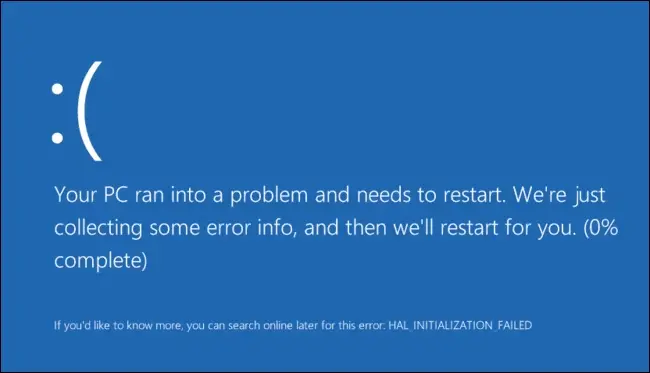
Εάν τα Windows καταρρέουν ή σας εμφανίζουν μπλε οθόνες κάθε φορά που εκκινούνται, ενδέχεται να αντιμετωπίζετε πρόβλημα υλικού ή λογισμικού. Για παράδειγμα, μπορεί να φορτώνεται κακόβουλο λογισμικό. Ή ένα προβληματικό πρόγραμμα οδήγησης κατά την εκκίνηση. Και να προκαλεί τη συντριβή, ή το υλικό του υπολογιστή σας μπορεί να παρουσιάζει δυσλειτουργία.
Για να το ελέγξετε αυτό, εκκινήστε τον υπολογιστή σας με Windows σε ασφαλή λειτουργία. Στην ασφαλή λειτουργία, τα Windows δεν θα φορτώσουν τυπικά προγράμματα οδήγησης υλικού. Ή οποιοδήποτε λογισμικό που ξεκινά αυτόματα κατά την εκκίνηση. Εάν ο υπολογιστής είναι σταθερός σε ασφαλή λειτουργία, δοκιμάστε να απεγκαταστήσετε τυχόν πρόσφατα εγκατεστημένα προγράμματα οδήγησης υλικού. Να εκτελέσετε επαναφορά συστήματος και να σαρώσετε για κακόβουλο λογισμικό. Αν είστε τυχεροί, ένα από αυτά τα βήματα μπορεί να επιλύσει το πρόβλημα του λογισμικού. Και να σας επιτρέψει να εκκινήσετε κανονικά τα Windows. Θα πρέπει επίσης να αφαιρέσετε τυχόν νέες συσκευές που εγκαταστήσατε. Ακόμη και αν πρόκειται για κάτι απλό, όπως ένα νέο ποντίκι, πληκτρολόγιο ή κάμερα web.
Το επόμενο πράγμα που πρέπει να δοκιμάσετε είναι να εκτελέσετε το Chkdsk. Το Chkdsk είναι ένα βοηθητικό πρόγραμμα που μπορεί να επιδιορθώσει τη βλάβη της μονάδας δίσκου. Και συχνά επιλύει απροσδόκητες μπλε οθόνες.
Ανοίξτε ένα παράθυρο της γραμμής εντολών ως διαχειριστής, πληκτρολογήστε την ακόλουθη εντολή και αφήστε την να ολοκληρωθεί:
chkdsk /f /r
Εάν το πρόβλημά σας δεν επιδιορθωθεί, δοκιμάστε να επανεγκαταστήσετε τα Windows. Ή να εκτελέσετε επαναφορά στα Windows 10 ή στα Windows 11. Αυτό θα επαναφέρει τον υπολογιστή σας στην καθαρή, εργοστασιακή του κατάσταση. Εάν εξακολουθείτε να αντιμετωπίζετε καταρρεύσεις, ο υπολογιστής σας πιθανόν να έχει πρόβλημα υλικού.
6. Πώς να ανακτήσετε αρχεία όταν τα Windows δεν εκκινούνται
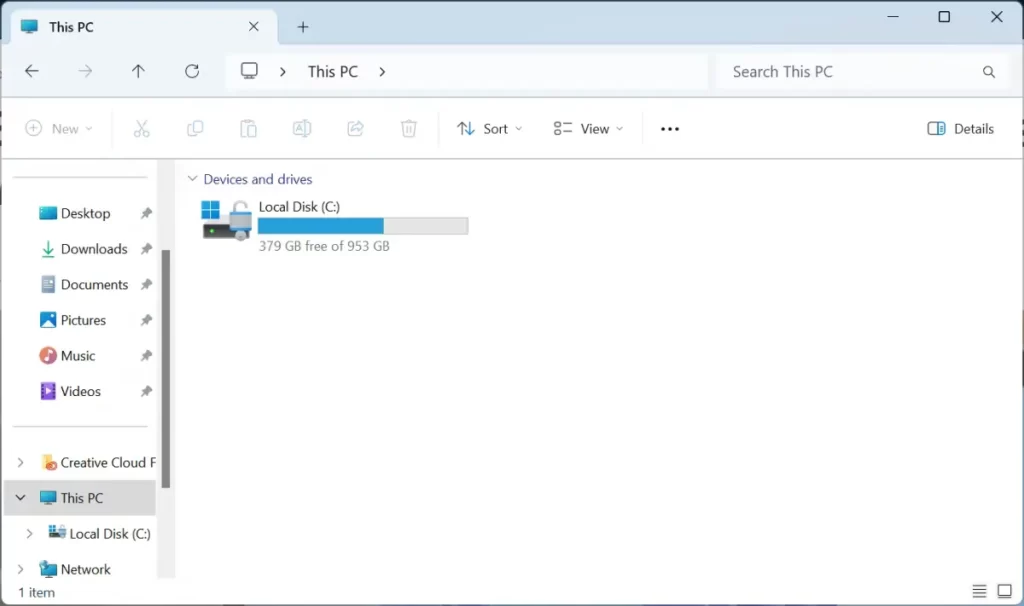
Εάν έχετε σημαντικά αρχεία που θα χαθούν και θέλετε να δημιουργήσετε αντίγραφα ασφαλείας πριν από την επανεγκατάσταση των Windows, μπορείτε να χρησιμοποιήσετε ένα πρόγραμμα εγκατάστασης των Windows ή ένα ζωντανό μέσο Linux για να ανακτήσετε τα αρχεία. Αυτά εκτελούνται εξ ολοκλήρου από ένα CD, DVD ή μια μονάδα USB. Και σας επιτρέπουν να αντιγράψετε τα αρχεία σας σε ένα άλλο εξωτερικό μέσο. Όπως ένα άλλο στικάκι USB ή έναν εξωτερικό σκληρό δίσκο.
Εάν δεν μπορείτε να εκκινήσετε έναν δίσκο εγκατάστασης των Windows. Ή ένα live CD Linux, ίσως χρειαστεί να μεταβείτε στο BIOS ή στο UEFI. Και να αλλάξετε τη ρύθμιση της σειράς εκκίνησης.
Αν ακόμη και αυτό δεν λειτουργεί -ή αν μπορείτε να εκκινήσετε από τις συσκευές και ο υπολογιστής σας παγώνει. Ή δεν μπορείτε να έχετε πρόσβαση στον σκληρό σας δίσκο-, τότε πιθανότατα έχετε πρόβλημα υλικού. Μπορείτε να δοκιμάσετε να αφαιρέσετε τον σκληρό δίσκο του υπολογιστή. Να τον τοποθετήσετε σε έναν άλλο υπολογιστή και να ανακτήσετε τα αρχεία σας με αυτόν τον τρόπο.
Μπορείτε επίσης να δοκιμάσετε το ενσωματωμένο λογισμικό ανάκτησης αρχείων των Windows. Υπάρχει όμως τεράστιος κίνδυνος αποτυχίας αν κάνετε εκκίνηση από τον ίδιο δίσκο που περιείχε τα αρχεία που λείπουν.
Ακολουθώντας αυτά τα βήματα θα πρέπει να διορθώσετε τη συντριπτική πλειονότητα των προβλημάτων εκκίνησης των Windows . Τουλάχιστον αυτά που μπορούν πραγματικά να διορθωθούν. Το σκοτεινό σύννεφο που κρέμεται πάντα πάνω από τέτοια ζητήματα είναι η πιθανότητα να έχει αποτύχει ο σκληρός δίσκος. Ή κάποιο άλλο εξάρτημα του υπολογιστή.
Διαβάστε και το άρθρο μας: “Windows: Απενεργοποίηση κρυφών εφαρμογών εκκίνησης“
Μπορείτε να κατεβάσετε επίσης δωρεάν, πολύ ενδιαφέροντα e-books που έφτιαξα σχετικά με τη δημιουργία websites αλλά και για γλώσσες προγραμματισμού, εδώ στα free downloads.


